Методические указания по проведению лабораторной работы для студентов Vкурса специальности 061100 (080507) «Менеджмент организации»
| Вид материала | Методические указания |
СодержаниеРаздел I «Практическая часть» Подготовка и регистрация в ERP-системе Microsoft Navision нового заказа продажи на корпусную мебель Анализ загрузки производственных мощностей предприятия |
- Методические указания по выполнению курсовой работы для студентов Vкурса специальности, 1047.41kb.
- Методические указания по выполнению курсовой работы для студентов Vкурса специальности, 371.5kb.
- Методические указания по выполнению контрольной работы для самостоятельной работы студентов, 463.28kb.
- Методические указания для выполнения курсовых работ по дисциплине «Теория организации», 322.88kb.
- Методические указания для студентов специальности 080507 «Менеджмент организации», 332.26kb.
- Методические указания по организации учебной практики для студентов специальности 080507, 196.62kb.
- Методические указания по организации преддипломной практики для студентов специальности, 257.32kb.
- Методические указания по проведению лабораторной работы и выполнению аудиторной работы, 2912.01kb.
- Методические указания для студентов специальности 080507. 65 «Менеджмент организации», 728.67kb.
- Методические указания для семинарских занятий студентов очной формы обучения специальности, 306.79kb.
Раздел I «Практическая часть»
Описание производственной ситуации на предприятии
На протяжении нескольких месяцев ЗАО «Кронус мебельная фабрика» имеет высокий объем заказов на производство корпусной мебели. В конце Января фабрика получила крупный и очень выгодный заказ на производство офисной мебели. Требуемая дата исполнения заказа жестко диктуется потребителем – не позднее конца следующего месяца. Специалисты по производственному планированию должны провести анализ загрузки производства и оценить возможности выполнения заказа. Фабрика использует современное программное обеспечение – финансово-управленческую систему Microsoft Navision, которая обеспечивает решение, в частности, следующих задач:
- оперативный анализ фактической и планируемой загрузки производственных мощностей;
- возможность моделирования альтернативных производственных сценариев, позволяющих составить наилучший производственный план;
- оперативное управление процессом выполнения плана.
Постановка задачи планирования и исполнения производственного цикла
На основе заранее подготовленных в системе спецификаций изделий и их технологических карт (маршрутов):
- ввести и принять к исполнению производственный заказ;
- проанализировать текущий (предполагаемый на Февраль) уровень загрузки производственных мощностей;
- составить предварительный вариант производственного заказа, определить актуализированный уровень загрузки производственных мощностей, оценить возможность своевременного выполнения заказа и, возможно, выявить «узкие» места в производственных циклах;
- при отсутствии возможности своевременного выполнения производственного заказа, предложить способы устранения «узких» мест;
- составить утвержденные производственные задания;
- выполнить все стадии производственного процесса и учесть выпуск готовой продукции в производственном, складском и бухгалтерском учете;
- выполнить обязательства по отгрузке готовой продукции клиенту.
Подготовка и регистрация в ERP-системе Microsoft Navision нового заказа продажи на корпусную мебель
31 января 2006г. в ЗАО «Кронус мебельная фабрика» обратилась компания «Нефтегаз», желающая в связи с открытием новых офисов и полным переоборудованием существующих приобрести в конце февраля (28.02.06) 5000 шкафов (артикул «01-002 - Шкаф офисный ШО-2006/2»). Менеджер по продажам, обслуживающий данного клиента, регистрирует заказ и обещает клиенту в самое ближайшее время рассмотреть возможность его выполнения. В системе «Microsoft Navision» менеджер по продажам выполняет следующие действия:
- Войдите в верхнее меню «Сервис», выберите команду «Рабочая дата»
- Введите рабочую дату 31.01.06, затем нажмите ОК
- Войдите в модуль «Продажи и Клиенты»
- Выберете пункт меню «Заказы», см. рис. 1
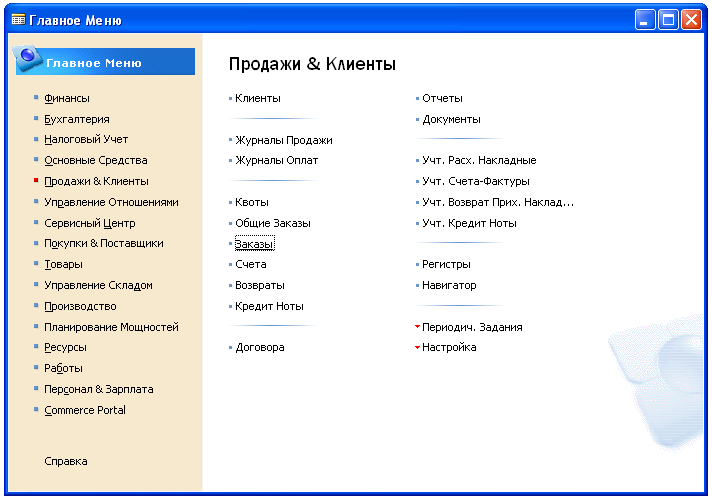
Рис.1
- Установите курсор в поле «Но»
- Нажмите клавишу F3 для создания нового заказа на продажу
После этого действия все строки предыдущего заказа продажи очистятся, и сама форма примет вид как указано на рисунке 2:
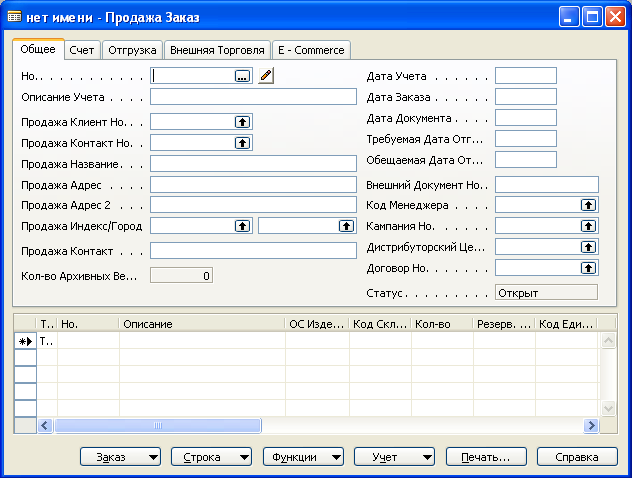


Рис. 2
- Далее в поле «Но» в качестве номера нового заказа введите ЗП-001-310106
- Затем перейдите в поле «Продажа Клиент Но» и нажмите вспомогательную кнопку со стрелкой (см. выделение на рисунке 2)
Мы попали в справочник клиентов. Выберем компанию ЗАО «Нефтегаз».
- Установите курсор в строку, содержащую название клиента ЗАО «Нефтегаз»
- Нажмите кнопку «ОК» внизу справочника, затем Enter
Мы вернулись в форму заказа продажи. Обратите внимание, автоматически заполнились поля, содержащие название, адрес, имя представителя клиента, а также код менеджера по продажам. Согласно принципу интеграции ERP системы происходит автоматическое обновление данных, поступающих из справочника клиентов.
Далее переходим в строки документа для того, чтобы выбрать необходимый товар.
- В строках формы поставьте курсор в поле «Тип»
Появляется вспомогательная кнопка.
- Нажмите вспомогательную кнопку и выберите из списка Товар
Переходим в поле «Но» уже в строках формы.
- Нажмите вспомогательную кнопку поля «Но»
Мы попали в список товаров. Клиент просит к 28.02.06 изготовить 5000 единиц товара, артикул которых 01-002 - Шкаф офисный ШО-2006/2. Нужно выбрать данный товар из списка. Для осуществления быстрого поиска по справочнику товаров воспользуемся функционалом поиска.
- Поставьте курсор в любую ячейку поля «Но»
- Одновременно нажмите сочетание клавиш Ctrl F
- В поле «Найти текст» введите 01-002
- В правой колонке кнопок окна «Но. - Найти» нажмите «Найти первую»
- Затем закройте окно «Но. - Найти», путем нажатия на крестик в правом верхнем углу данного окна
Обратите внимание, в списке курсором помечена искомая ячейка, содержащая артикул товара Шкаф офисный ШО-2006/2. Остается только зафиксировать найденный товар в форме заказа. Для этого:
- Нажмите кнопку «ОК» внизу справочника
Далее необходимо выбрать склад, с которого будет производится отгрузка товара клиенту. Для осуществления данного выбора сделаем следующее в системе:
- Установим курсор в поле «Код склада»
- Нажмем на появившуюся в ячейке вспомогательную кнопку со стрелкой
Мы попали в список всех складов фирмы «Кронус мебельная фабрика». В рассматриваемом нами примере клиенту удобнее отгрузить товар со склада СГП.
- Установите курсор в строку СГП, затем нажмите кнопку «ОК» внизу таблицы
Мы вновь находимся в форме заказа, и прежде, чем мы установим количество единиц мебели, которое заказывает клиент, заполним ячейку «Требуемая дата отгрузки», по условию это 28.02.06
- В ячейку «Требуемая дата отгрузки» (см. выделение на рис. 2) внесите 28.02.06
- В появившемся запросе системы об обновлении строк заказа нажмите кнопку «Да»
Теперь проставим количество продукции.
- В поле «Количество» введите 5000 и нажмите Enter
Менеджер получил уведомление об отсутствии необходимой продукции на складе, см. рис.3

Рис. 3
Это говорит о необходимости проведения процесса производственного планирования. Начальный этап планирования осуществляет менеджер по продажам. Он оценивает сроки производства данной партии готовой продукции и формирует плановый производственный заказ с требуемой датой выполнения. Дальнейшее управление процессом производственного планирования и исполнения плана осуществляет начальник цеха.
Итак, от лица менеджера по продажам выполним следующие действия:
- В окне «Проверка наличия» нажмите кнопку «Да»
Мы вновь находимся в форме заказа продажи. Обратите внимание, поле «Цена единицы» заполнилось автоматически на основе данных справочника товара. Эта нормативная продажная цена, которая устанавливается при планировании производства данного товара и фиксируется в карточке справочника товаров. Ее величина может изменяться менеджером по продажам на основе ведения переговоров с клиентом и в зависимости от установленной ценовой политики предприятия. В данной работе мы допустим, что клиент согласился с предложенной ему ценой, и мы не будем ее менять.
- Проверьте правильность заполнения формы заказа продажи по рисунку 4:
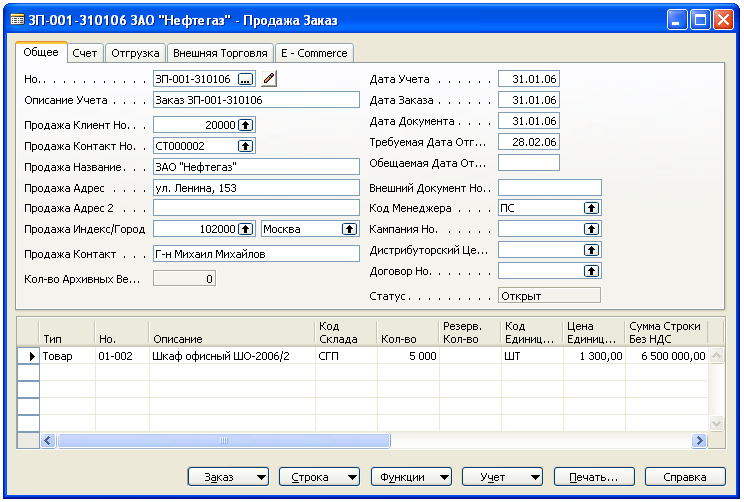
Рис. 4
Приступаем к оценке сроков производства данной партии готовой продукции
- Нажмем кнопку «Заказ» и выберем команду «Расчет сроков»
Перед нами окно расчета сроков поставки (см. рис. 5):

Рис. 5
Если требуется рассчитать ближайшую дату, когда товар будет доступен на складе по утвержденному приходу запасов материалов, необходимо воспользоваться командой Свободно-для-Обещания. Если известно, что в настоящее время товар отсутствует на складе и требуется рассчитать ближайшую дату, когда товар будет доступен путем выпуска новых заказов на пополнение запасов, то нужно использовать команду Возможно-для-Обещания. В данной работе мы воспользуемся командой Возможно-для-Обещания.
- Активизируем кнопку «Вычислить»/«Возможно-для-обещания»
- Проверьте по рисунку 6 заполнение полей после вычисления сроков поставки, возможных для обещания

Рис. 6
Основываясь на данных о технологии производства (маршрутно-технологические карты данного товара) и загрузке производства система рассчитала ближайшую дату отгрузки – 01.03.06, что не отвечает требованиям заказчика. Учитывая ценность заказа (процент прибыли и выручку от продажи можно посмотреть, нажав в окне заказа продажи клавишу «F9»), менеджер отклонил рассчитанные системой сроки производства готовой продукции и перешел к формированию планового производственного заказа с требуемой датой выполнении – 28.02.06.
- Закроем окно расчета сроков поставки товара, нажав на кнопку «Отмена» либо на кнопку с крестиком в правом верхнем углу
Мы вернулись в окно заказа продажи.
- Нажмите кнопку «Заказ», выберите команду «Планирование»
Появится форма как указано на рисунке 7:

Рис. 7
- Нажмите кнопку «Функции», выберите команду «Создать Произв. Заказ»
- Заполните появившееся окно планирования как указано на рисунке 8:
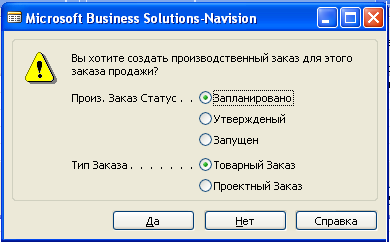
Рис. 8
- Нажмите кнопку «Да»
Появится сообщение о том, что производственный заказ был создан (см. рис. 9):
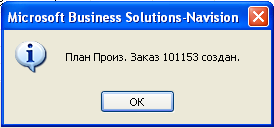
Рис. 9
Итак, менеджер по продажам передал всю необходимую информацию в цех по производству корпусной мебели. Дальше в процесс планирования производства включается начальник цеха.
Проведя «обратное» планирование (от даты выполнения заказа), система сформировала плановый производственный заказ с датой начала производства раньше рабочей даты (30.01.06). Давайте проверим это:
- Закройте форму заказа продажи
- Перейдите в модуль «Производство» (см. рис. 10):
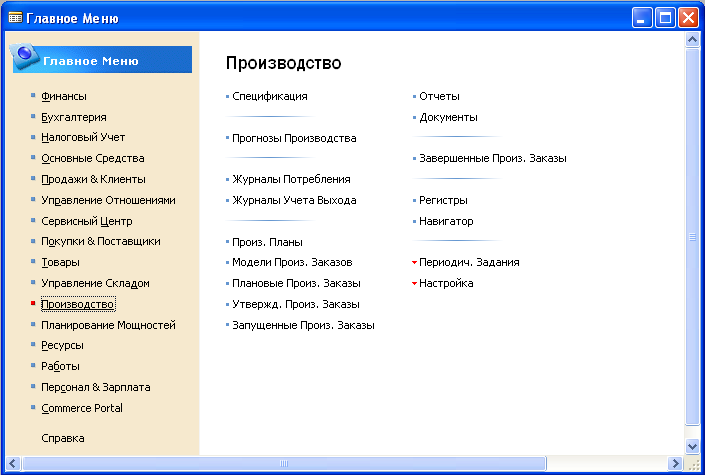
Рис. 10
- Откройте пункт меню «Плановые Произ. Заказы»
Мы попали в форму планового производственного заказа, которая содержит данные по производству продукции другого вида. Нам нужно активизировать заказ, созданный на основе обрабатываемого нами заказа продажи. Для этого:
- Нажмите клавишу F5 для активизации списка плановых производственных заказов
- Выберите из списка заказ на шкаф офисный ШО-2006/2, поставив курсор в данную строку
- Нажмите кнопку ОК внизу таблицы
Итак, перед нами плановый производственный заказ, дата начала которого 30.01.06, см. рис. 11:
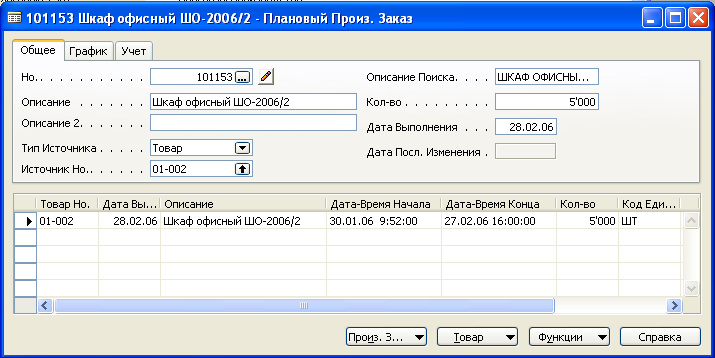
Рис. 11
Поскольку производство нельзя начать «вчера», данный заказ нуждается в тщательном перепланировании. Этой процедурой теперь занимается начальник цеха корпусной мебели.
Анализ загрузки производственных мощностей предприятия
Сложившаяся ситуация обусловлена отсутствием на определенные моменты времени необходимых производственных мощностей. Рассмотрим текущий производственный план на Февраль 2006г. с учетом нового планового заказа. Для этого:
- Закройте форму планового производственного заказа
- В панели главного меню выберите модуль «Планирование мощностей» (см. рис. 12)
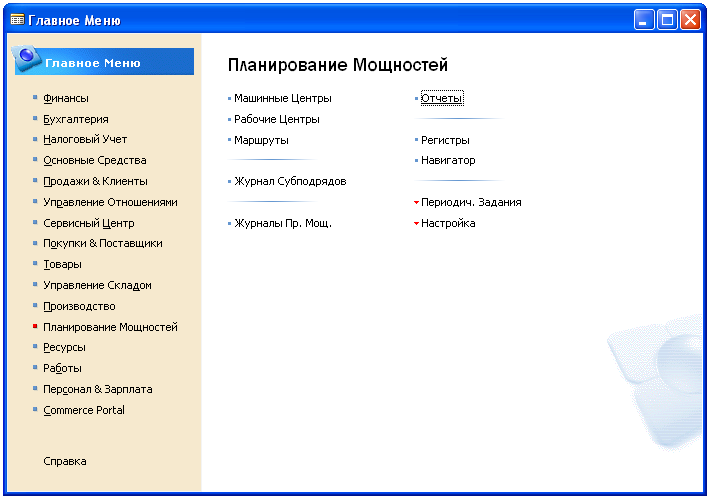
Рис. 12
- Выберите пункт «Отчеты»
- Из списка отчетов выберите пункт «Машинный Центр Загрузка/Диаг.» установив на него курсор
- Нажмите кнопку «Печать»
Появится окно настройки параметров отчета.
- На вкладке «Рабочий центр» в поле «Но» нажмите кнопку со стрелкой (см. рис. 13):

Р
 ис. 13
ис. 13- Из списка рабочих центров фирмы «Кронус» выберите номер РЦ000020, как указано на рисунке 14:
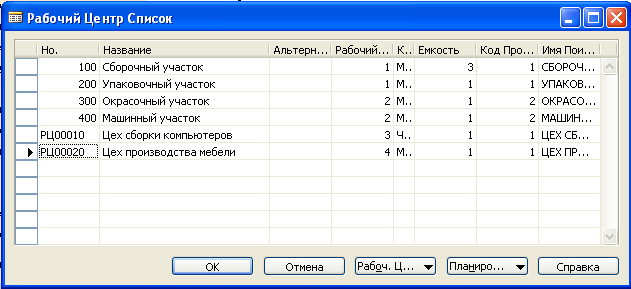
Рис. 14
- Нажмите ОК
Мы вновь оказались в окне настройки параметров «Машинный Центр Загрузка/Диаг.»
- Перейдите на вкладку «Параметры»
- В поле «Дата начала» введите 01.02.06 (см. рис. 15)

Рис. 15
Остальные поля оставьте без изменения.
- Нажмите кнопку «Просмотр» (рис. 16)
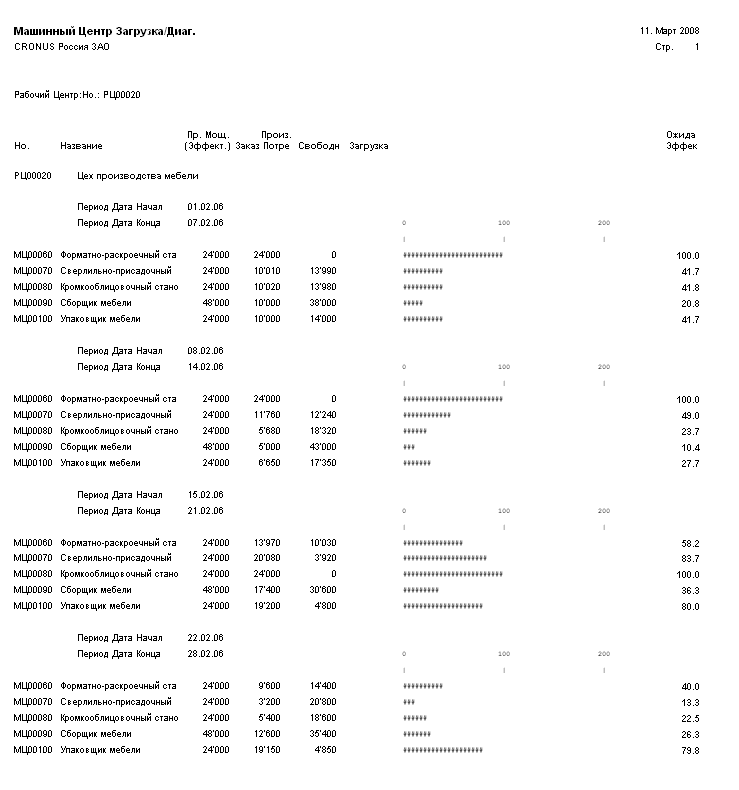
Рис. 16
В данном отчете видна неравномерность загрузки производственных мощностей, обусловленная строгой последовательностью выполнения технологических операций (в соответствии с маршрутно-технологической картой) и датами выполнения заказов. Так в частности в первую и вторую недели февраля форматно-раскроечный станок задействован на 100 %, в то время как остальные производственные мощности данного технологического процесса задействованы не в полной мере. В пределах 4-й недели февраля наблюдается значительное количество свободных производственных мощностей в нескольких машинных центрах (например, сверлильно-присадочный станок, кромкооблицовочный станок). Это обусловлено пока отсутствием производственных заказов на март.
Дополнительную картину использования производственных мощностей можно получить, построив «диаграммы Гантта». Для их построения сделаем следующее:
- Закройте окно «Машинный Центр Загрузка/Диаг.»
- В списке плановых производственных отчетов выберите строку «Пр. Мощ. Диаграмма Гантта» и нажмите кнопку «Печать»
- В открывшемся окне перейдите на вкладку «Параметры»
- В поле «Дата начала» введите 01.02.06
- В поле «Длина периода» удалите имеющееся значение и введите 1Д (см. рис. 17):

Рис. 17
- Нажмите кнопку «Просмотр» (см. рис. 18):
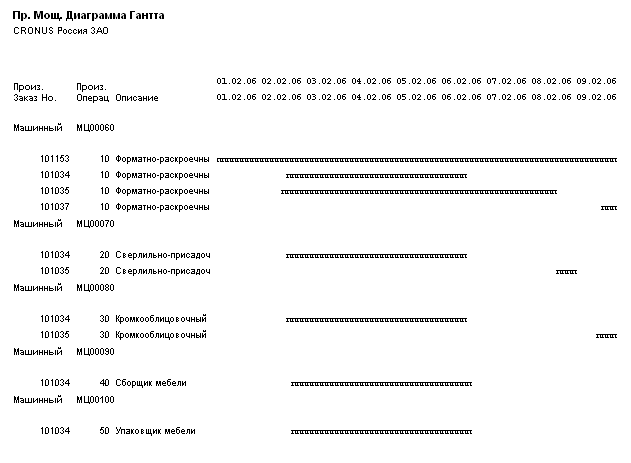
Рис. 18
Итак, на основе двух представленных отчетов о плановой загрузке производственных мощностей, можно сделать вывод о повышенных требованиях в мощностях машинного центра «МЦ00060 – Форматно-раскроечный станок». Начальник цеха принимает решение о необходимости моделирования альтернативных сценариев производства продукции с целью изменения графика загрузки оборудования и своевременного выполнения критически важного заказа. Он имеет следующие возможные пути изменения производственного плана:
- изменение сроков выполнения других (менее критичных заказов) – «смещение» даты выполнения на более поздний срок;
- изменение рабочего графика: увеличение количества или продолжительности смен, использование дополнительных рабочих дней (выходные);
- привлечение дополнительных ресурсов: ввод в эксплуатацию резервного оборудования, привлечение дополнительной рабочей силы;
- изменение технологического процесса: изменение маршрутно-технологических карт и спецификаций изделий;
Специфика технологического процесса позволяет повысить производительность на этапе раскроя материала. Начальник цеха выбирает изменение технологического процесса как альтернативный сценарий производства продукции. У маршрутно-технологической карты производства товара «Шкаф офисный ШО-2006/2» есть две версии. Другими словами, произвести данный товар можно двумя способами. Начальник цеха устанавливает вторую версию производства товара для критически важного заказа клиента ЗАО «Нефтегаз». Он выполняет следующие действия в системе Navision:
- Вернитесь в Главное меню системы, предварительно закрыв окно диаграммы Гантта и окно настройки параметров отчета
- Перейдите в модуль «Производство»
- Откройте пункт «Плановые производственные заказы»
Перед нами плановый производственный заказ товара «Шкаф офисный ШО-2006/2»
- Поставьте курсор в строки заказа
- Выберите в верхнем меню пункт «Вид», затем активизируйте команду «Показать столбец»
- В открывшемся окне отметим галочкой позиции «Маршрут Но.» и «Код Версии Маршрута»
- Подтвердим кнопкой «ОК»
В итоге окно планового заказа приобретет новую форму, т.е. в строки заказа будут добавлены две графы, см. рис.19:
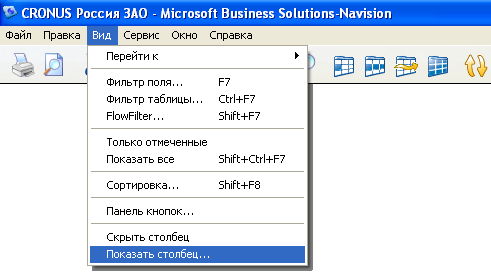


Рис. 19
- Поставьте курсор в поле «Код версии маршрута»
- Далее нажмите элемент управления - кнопку просмотра и выбора в поле
Откроется список версий маршрута, см. рис.20:

Рис. 20
- Поставив указатель на версии «М00040-02», нажмем кнопку «Версия», выберем команду «Карточка»
- Далее в открывшейся форме проверим статус версии, значение которого должно быть «Сертифицирован», см. рис. 21;

Рис. 21
- Закроем оконную форму «Маршрут Версия»
- Нажмем кнопку «ОК», и тем самым изменим версию маршрута в плановом заказе на значение «М00040-02»
Итак, начальник цеха изменил версию маршрутно-технологической карты товара ШО-2006/2. далее он приступает к перерасчету плана на февраль 2006г. Для этого он выполняет в системе следующие действия:
- В форме планового производственного заказа нажмите кнопку «Функция», выберите команду «Обновить»
- В появившемся окне «Обновить Произв. Заказ» перейдите на вкладку «Параметры»
- Снимите «флажок» в строке «Вычислить - Строки», см. рис. 22:
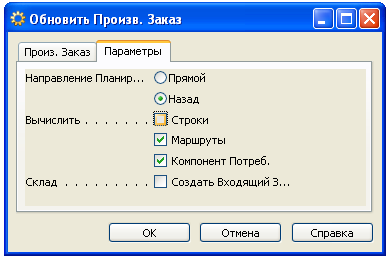
Рис. 22
- Нажмите ОК
После того, как система осуществит процедуру перерасчета плана выполнения заказа для ЗАО «Нефтегаз», можно заметить, что график выполнения изменен: дата начала работы 01.02.06 (см. рис. 23).
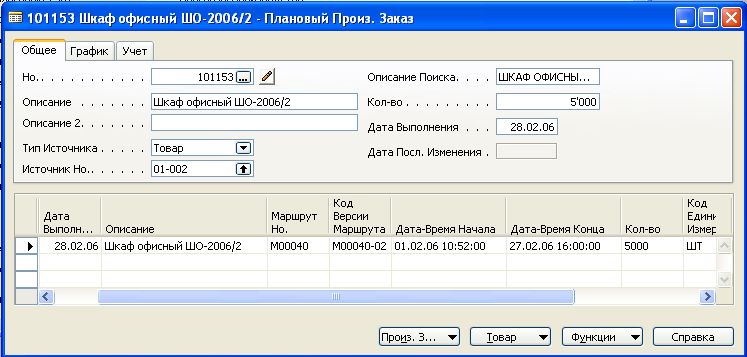

Рис. 23
При наличии соответствующих материалов и компонентов, можно начинать производство уже «завтра». Увидеть подробный технологический процесс производства данного товара можно нажав кнопку «Товар», выбрав команду «Маршрут», см. рис.24:

Рис. 24
Итак, начальник цеха провел процедуру перепланирования производственного процесса, менеджер по продажам получил положительный ответ по поводу выполнения заказа крупного клиента ЗАО «Нефтегаз». Далее в процесс вступают рабочие, ответственные за реализацию всех стадий технологического процесса. Но прежде, чем рабочие приступят к производству, начальник цеха должен утвердить заказ. Сделает он это в системе следующим образом:
- Закройте окно «Произв. Заказ Маршрут»
- В форме планового производственного заказа нажмите кнопку «Функции», выберите команду «Изменить статус»
- Установите флажок в поле «Запущен», см. рис.25:
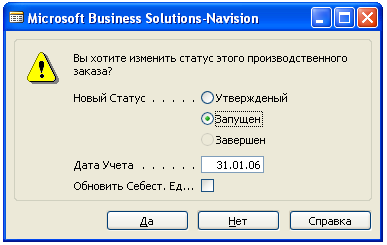
Рис. 25
- Нажмите кнопку «Да», затем ОК
Заказ переносится в список запущенных заказов и теперь доступен для просмотра через пункт меню «Запущенные Произ. Заказы» модуля «Производство». Наличие данного статуса позволяет рабочим приступить к выполнению своих трудовых обязанностей, а также осуществлять списание материалов, вести учет потребления производственных мощностей и выпуска готовой продукции.
5) Закройте форму планово-производственного заказа
Последовательное выполнение стадий технологического процесса
Итак, наступило 01.02.06.
- В верхнем меню выберите пункт «Сервис», затем «Рабочая дата»
- Введите 01.02.06, затем нажмите ОК
Начальник форматно-раскроечной группы принимает на складе материалы. В системе Navision он при этом выполняет следующие действия:
- В модуле «Производство» он открывает пункт «Запущенные производственные заказы
- Активировав форму, он нажимает на клавиатуре клавишу F5 для актуализации списка производственных заказов.
По данному списку он видит объем работы на текущую дату (см. рис. 26)

Рис. 26
- Установите курсор на заказ с номером 101040 и нажмите кнопку «ОК» внизу списка
Итак, мы находимся в форме запущенного производственного заказа. Начальник группы должен распечатать рабочие карты для всех машинных центров (бригад), и заявку на выдачу материалов на склад. По рабочим картам каждая бригада знакомится с видом и количеством работ, которые нужно выполнить. Для печати рабочих карт выполните следующие действия в системе (для практической работы ограничьтесь просмотром печатных форм рабочих карт):
- В форме заказа нажмите кнопку «Печать», выберите строку «Работа Карточка»
- В появившемся окне нажмите кнопку «Просмотр»
Начальник форматно-раскроечной группы выдает рабочие карты начальникам сверлильно-присадочной группы, кромкооблицовочной группы, сборочной группы и упаковочной группы. Затем приступает к печати заявки на материалы.
- Закройте форму просмотра рабочей карты
- В форме запущенного производственного заказа нажмите кнопку «Печать», затем «Заявка на материалы», далее «Просмотр» (см. рис. 27):
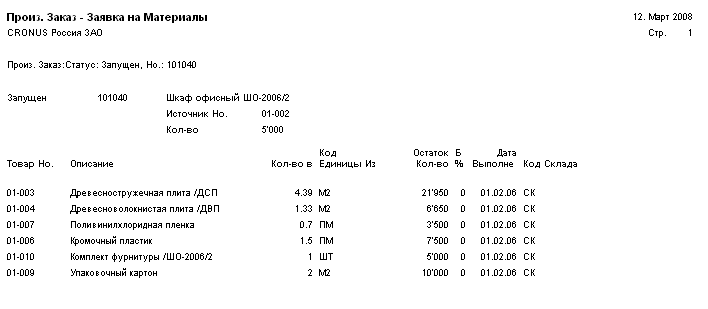
Рис. 27
Итак, мы видим список необходимых компонентов для производства единицы товара, наличие их на складе и количество, необходимое для выполнения заказа клиента ЗАО «Нефтегаз». Начальник форматно-раскроечной группы на складе по данной заявке получает необходимые материалы.
8) Закройте форму просмотра заявки на материалы и форму запущенного производственного заказа
Заведующий складом в момент выдачи материалов выполняет следующие действия в системе Navision:
- В модуле «Производство» выберите пункт «Журнал потребления»
- В открывшейся таблице в поле «Дата Учета» введите 01.02.06
- Поставьте курсор в поле «Произв. Заказ Но» и нажмите на появившуюся вспомогательную кнопку
Мы оказались в списке запущенных производственных заказов. Зав. Складом выбирает из списка соответствующий заказ, в данном случае это заказ номер 101040
- Поставьте курсор в строку заказа номер 101040 от 01.02.06, нажмите кнопку «ОК» внизу таблицы
- В строках журнала потребления нажмите Enter
Обратите внимание на заполнение ячеек «Документ Но» и «Описание».
- Нажмите кнопку «Функции»/«Вычислить потребление»
Перед нами окно настройки параметров расчета потребления материалов со склада (см. рис. 28):


Рис. 28
- Удалите значение ПЗ-001-010209 в поле «Фильтр»
- Нажмите вспомогательную кнопку в данной строке (см. выделение на рисунке 28)
- Из списка запущенных производственных заказов выберите номер 101040, затем двойным кликом или путем нажатия на кнопку «ОК» в данной таблице актуализируйте его
- Далее перейдите на вкладку «параметры»
- Проверьте заполнение строк и полей данной вкладки по рисунку 29:

Рис. 29
- Нажмите кнопку «ОК»
Система рассчитывает необходимое количество материалов для производства товара для клиента ЗАО «Нефтегаз», см. рис. 30:
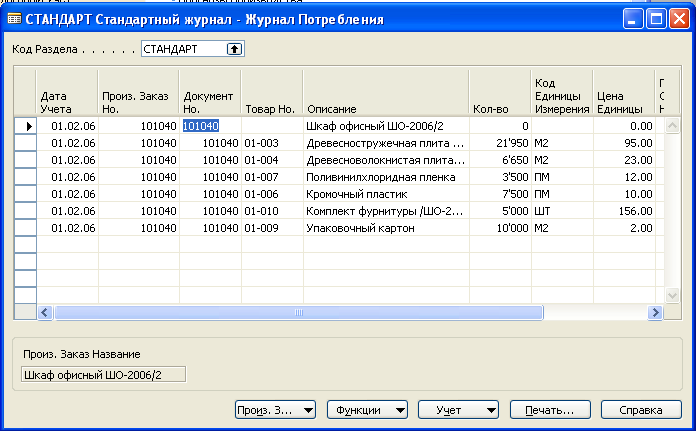
Рис. 30
Зав. складом дает указание кладовщикам отгрузить необходимое количество материалов и доставить его на рабочие места каждой бригаде цеха. После осуществления данных операция зав. складом выполняет следующие действия в системе Navision:
- Нажмите кнопку «Учет», выберите команду «Учет», на вопрос об учете строк журнала ответьте «Да»
- При успешном учете появится сообщение. Кликните в нем ОК
Итак, отпуск материалов в производства учтен как в складском управлении, так и в бухгалтерском учете на финансовых счетах ЗАО «Кронус».
15) Закройте форму Журнала потребления материалов
Рабочие приступили к выполнению всех стадий обработки продукции, которые указаны на рисунке 24 и в Приложении 1.
27.02.06 в 16:00:00 запланировано окончание последней стадии производственного процесса продукции для клиента ЗАО «Нефтегаз». 28.02.06 в 10:00 готовая продукция в полном объеме поступит на склад фирмы «Кронус», таким образом, будут в полной мере соблюдены договоренности с клиентом о дате отгрузки товара (как мы помним, клиент ожидает отгрузки своего товара 28.02.06).
Наступило 28.02.06:
- Откройте верхнее меню «Сервис», затем «Рабочая дата»
- Внесите дату 28.02.06 и нажмите ОК
Начальник цеха сдает продукцию на склад и учитывает ее выход в системе Navision. Его действия в системе таковы:
- В модуле «Производство» откройте пункт «Журналы Учета Выхода»
- В поле «Дата учета» внесите 28.02.06
- Нажмите вспомогательную кнопку в поле «Производственный заказ Но»
- Выберите из списка заказ номер 101040 и зафиксируйте его в журнале
- В журнале нажмите кнопку «Функции»/«Раскрыть маршрут»
Итак, перед нами журнал, с помощью которого начальник цеха учтет в системе фактически отработанное время каждой бригадой и отметит последовательность завершения всех стадий работы (см. рис. 31):
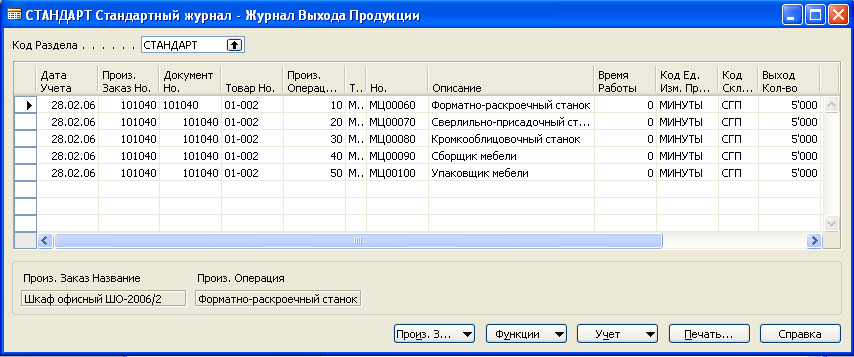
Рис. 31
В поле «Время работы» необходимо внести фактически затраченное время на производство единицы товара. Во введении данных методических указаний на рисунке 0/II были представлены две версии технологического процесса изготовления товара «Шкаф офисный ШО-2006/2», в которых отражены нормы времени выполнения каждой стадии производственного цикла. При производстве продукции мы использовали версию «2 слоя при раскрое» (см. рис. 0/II). Допустим, что фактически было затрачено столько же времени, сколько указано в нормах. Таким образом, форматно-раскроечная бригада затратила на изготовление единицы изделия 14 минут (см. стр. 13) (1+3+5+5,), Сверлильно-присадочная бригада – 13 минут (1+2+5+5), кромкооблицовочная бригада – 14 минут (2+2+5+5), бригада сборки мебели – 7 минут (0+2+0+5), упаковочная бригада – 8 минут (0+3+0+5).
6) Заполните ячейки поля «Время работы» соответствующими значениями
7) В поле «Завершен» в каждой ячейке проставьте флажки
8) Проверьте себя по рисунку 32:
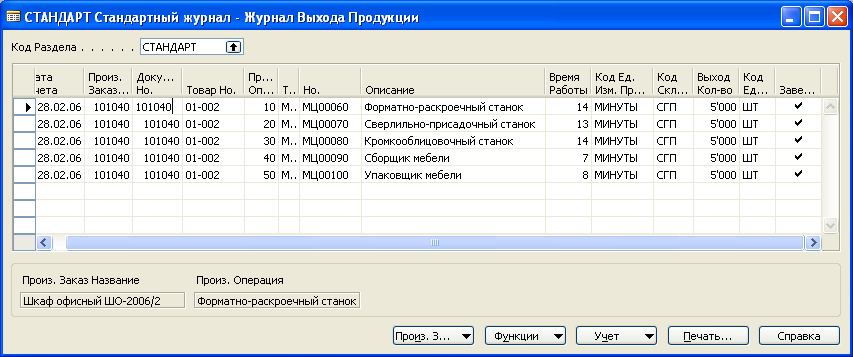
Рис. 32
Далее начальник цеха учитывает в производственном, бухгалтерском и складском учете выпуск продукции. Делает это он в системе следующим образом:
- Нажмите кнопку «Учет»/ «Учет»/ «Да»
При условии успешного учета выхода продукции появляется сообщение.
- Нажмите ОК
- Закройте Журнал учета выхода
Таким образом, на складе фирмы «Кронус» имеется необходимое количество товара для реализации клиенту ЗАО «Нефтегаз». Менеджер по продажам проверяет поступление товара на склад, извещает клиента о готовности товара к отгрузке и оформляет в системе Navision соответствующие операции. Его действия в системе таковы:
- Перейдите в модуль «Продажи и клиенты»
- Откройте пункт меню «Заказы»
Перед нами открылся заказ клиента ЗАО «Нефтегаз». Проверим наличие товара на складе.
- Поставьте курсор в ячейку «Но», содержащую номер товара и нажмите на вспомогательную кнопку со стрелкой
Мы попали в список товаров.
- Нажмите кнопку «Товар» / «Карточка»
Мы оказались в карточке товара. На вкладке «Общее» в поле «Наличие» видим значение 5000 (см. рис. 33):


Рис. 33
- Установите курсор в поле «Наличие» (см. выделение на рис. 33)
- Нажмите на появившуюся вспомогательную кнопку со стрелкой
Мы попали в книгу товарных операций, которая ведется для складского учета. В поле «Код склада» стоит СГП, то есть тот склад, на который была оприходована продукция для клиента ЗАО «Нефтегаз» (см. рис. 34):

Рис. 34
Таким образом мы убедились, что партия товара для ЗАО «Нефтегаз» правильно отразилась в складском учете.
- Закройте окно «Товар Книга Операций», Карточку товара и список товаров
Менеджер по продажам извещает клиента о готовности к отгрузке товара. Затем он выясняет договорные условия отгрузки товара. Для этого:
- В форме заказа продажи перейдите на вкладку «Отгрузка»
- Обратите внимание на поле «Код метода отгрузки» (см. выделение на рисунке 35):
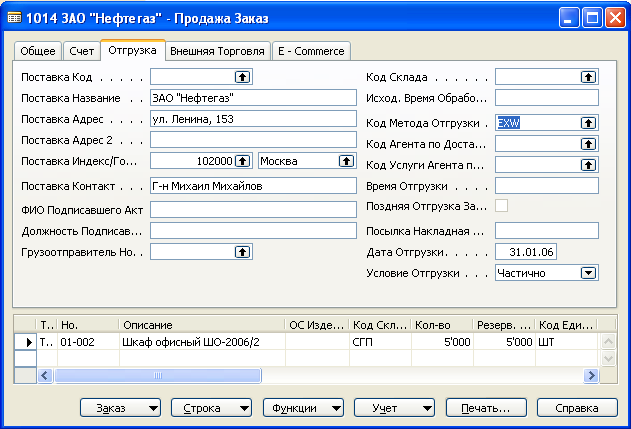

Рис. 35
Термин EXW (EX Works) - «Франко завод» - означает, что продавец считается выполнившим свои обязанности по поставке, когда он предоставит товар в распоряжение покупателя на своем предприятии. Продавец не отвечает за погрузку товара на транспортное средство.
Таким образом, менеджер по продажам выдает распоряжение на склад осуществить отгрузку товара на транспортное средство клиента. В системе Navision он выполняет следующие действия:
- Нажмите кнопку «Функции», выберите команду «Выпустить»
- Перейдите на вкладку «Общее» заказа продажи
Обратите внимание, в поле «Статус» должно стоять «Выпущен». На этом действия менеджера по продажам заканчиваются.
Дальнейшие операции в системе Navision выполняет заведующий складом, с которого осуществляется отгрузка товара клиенту. После того, как транспортное средство клиента подъехало к складу СГП, зав. складом, увидев в системе выпущенный заказ, дает распоряжение кладовщикам об отгрузке товара. В момент отгрузки товара кладовщик учитывает заказ продажи в складском и бухгалтерском учете, печатает сопроводительные документы и выдает их клиенту. Его действия в системе Navision таковы:
- В форме заказа продажи нажмите кнопку «Учет»/ «Учет»/ «Отгрузить и выставить счет»/ «Ок»
Итак, заказ клиенту ЗАО «Нефтегаз» исчез из списка незаконченных сделок, и отразился в списке законченных операций.
- Закройте форму заказа продажи
- В модуле «Продажи и Клиенты» перейдите в меню «Учт. Счета-фактуры»
- Для активизации списка законченных сделок нажмите на клавиатуре F5
- Выберите последний документ для ЗАО “Нефтегаз» и активизируйте
- В форме «Продажа Счет-фактура» нажмите кнопку «Печать»
- Установите курсор в строку «Учт. Счет-фактура»
- Нажмите кнопку «Печать», затем «Просмотр» (см. рис. 36):
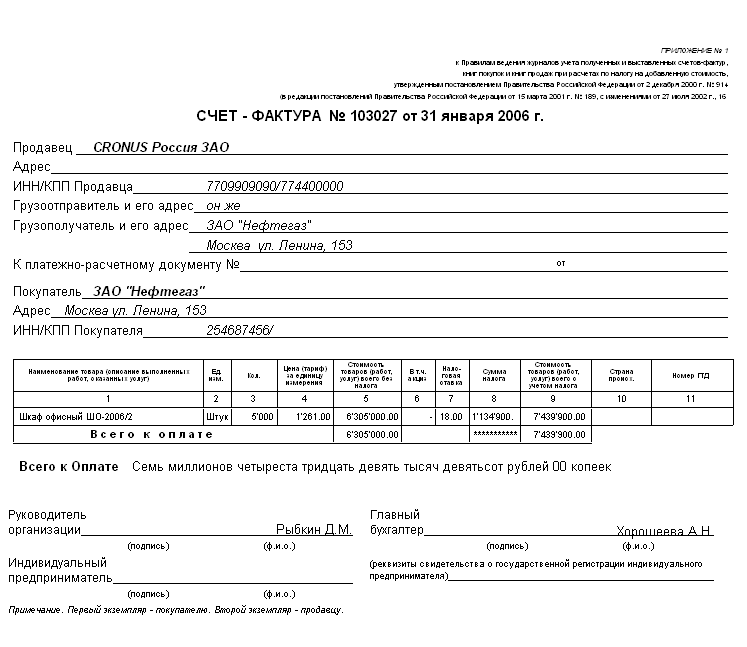
Рис. 36
Для целей практической работы распечатывать данный документ не надо. Зав. складом же распечатывает этот документ, подписывает его у руководителя и главного бухгалтера, ставит печать и выдает клиенту вместе с расходной накладной. Чтобы распечатать расходную накладную, нужно:
- Закрыть печатную форму счета-фактуры, окно настройки параметров печати и окно «Учт. Счет-фактуры»
- В модуле «Продажи и Клиенты» выберите пункт «Учт. Расх. Накладные»
- Активизируйте накладную для ЗАО «Нефтегаз»
- В форме накладной для ЗАО «Нефтегаз» нажмите кнопку «Печать»
- Выберите из списка строку номер 12414
- Нажмите кнопку «Печать», затем «Просмотр» (см. рис. 37):
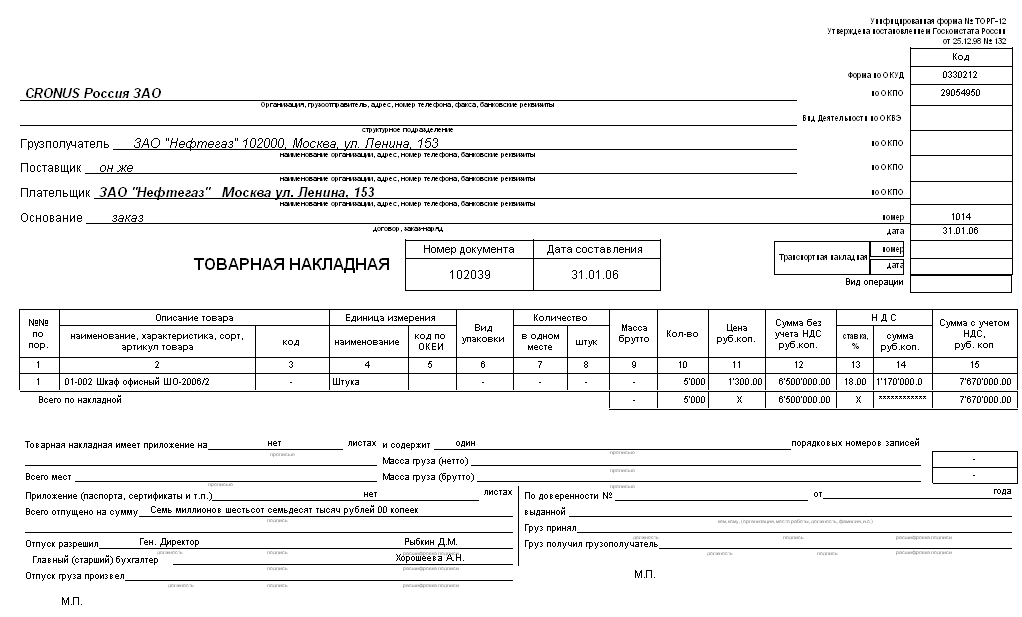
Рис. 37
Зав. складом распечатывает данный документ в двух экземплярах, подписывает и ставит печать, получает подпись и печать со стороны клиента, один экземпляр передает клиенту, один оставляет у себя.
Таким образом, мы выполнили все поставленные в практической работе задачи. Мы познакомились с механизмом планирования производственного цикла и исполнения плана средствами ERP системы Microsoft Navision. Полученные в ходе выполнения практической работы навыки помогут выполнить задания лабораторной работы.
